5 poderosos tipos que pueden derrotar a los pokemon oscuros
¿Qué vence a Pokemon Oscuro? Los Pokemon de tipo oscuro siempre han sido un rival difícil en el mundo de las batallas Pokemon. Conocidos por su …
Leer el artículo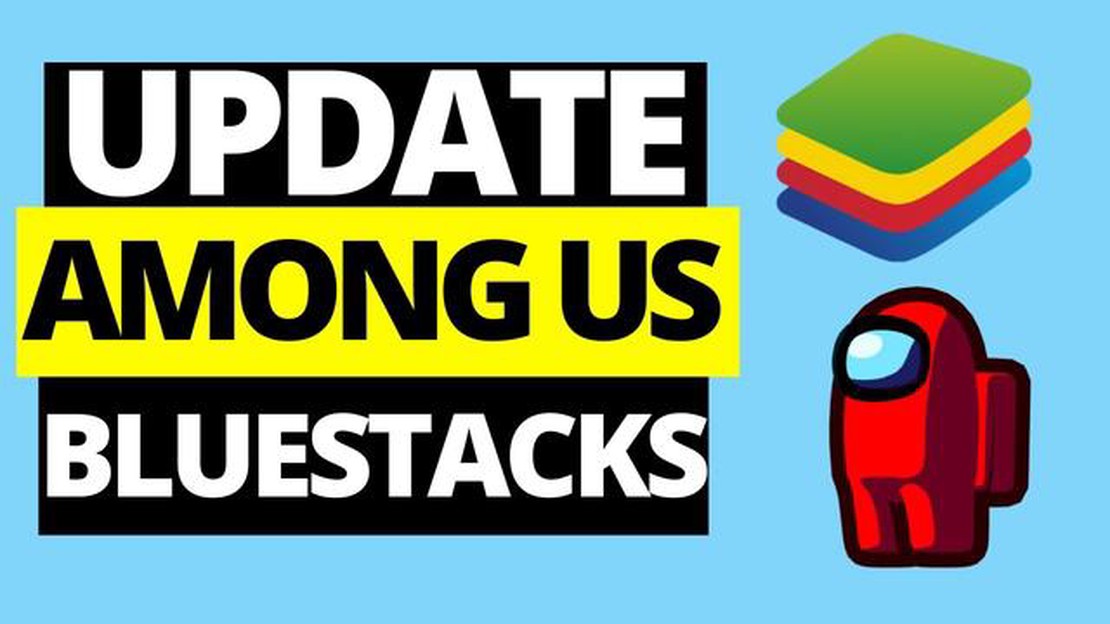
Among Us se ha convertido rápidamente en uno de los juegos multijugador más populares, desafiando a los jugadores a trabajar juntos e identificar impostores en una nave espacial. Si juegas a Among Us en Bluestacks, es posible que de vez en cuando necesites actualizar el juego para acceder a nuevas funciones o corregir errores. Esta guía paso a paso te mostrará cómo actualizar Among Us en Bluestacks para que siempre tengas la última versión del juego.
El primer paso es abrir Bluestacks en tu ordenador. Bluestacks es un emulador de Android que te permite ejecutar juegos y aplicaciones de Android en tu PC. Si aún no has instalado Bluestacks, puedes descargarlo desde el sitio web oficial y seguir las instrucciones de instalación.
Una vez que Bluestacks esté abierto, navega hasta la pestaña “Mis juegos”. Aquí verás una lista de todos los juegos y aplicaciones instalados en Bluestacks. Localiza Among Us en la lista y haz clic en él para abrir el juego.
A continuación, haz clic en el botón “Actualizar” situado junto al icono de Among Us. Bluestacks comprobará si hay actualizaciones disponibles para el juego. Si hay una actualización disponible, Bluestacks comenzará a descargarla automáticamente. La velocidad de descarga dependerá de tu conexión a Internet.
Una vez descargada la actualización, Bluestacks instalará automáticamente la nueva versión de Among Us. Es posible que tengas que conceder permisos para que se realice la instalación. Una vez finalizada la instalación, podrás iniciar Among Us y disfrutar de la última versión del juego con todas sus nuevas características y mejoras.
Esta guía paso a paso te guiará por el proceso de actualización de Among Us en Bluestacks, un emulador de Android para PC.
Leer también: Un jugador de Diablo 4 gasta 30.000 millones de oro en una ballesta antes de que Blizzard desactive el comercio
Nota: Asegúrate de tener una conexión a Internet estable durante el proceso de actualización para evitar interrupciones.
Para asegurarte de que tienes la última versión de Among Us en Bluestacks, debes buscar actualizaciones con regularidad. A continuación te explicamos cómo puedes hacerlo:
Comprobar las actualizaciones con regularidad te garantizará la mejor experiencia de juego y el acceso a las últimas funciones y correcciones de errores disponibles para Among Us.
Para actualizar Among Us en Bluestacks, tendrás que descargar la última versión del juego. A continuación te explicamos cómo puedes hacerlo:
Nota: Asegúrate de tener una conexión a Internet estable para evitar cualquier interrupción durante el proceso de descarga.
Leer también: Descubre los mejores métodos para comprobar los próximos cofres en Clash Royale
Paso opcional: Si no ves el botón “Actualizar” en la página de la aplicación Among Us, significa que ya tienes instalada la última versión.
Una vez finalizada la descarga, Bluestacks instalará automáticamente la última versión de Among Us en tu dispositivo Android virtual. A continuación, podrás iniciar el juego y empezar a jugar con la versión actualizada.
Nota: Si no ves el botón “Actualizar”, significa que ya tienes instalada la última versión de Among Us en BlueStacks.
Actualizar Among Us en Bluestacks es importante porque te permite acceder a nuevas funciones, correcciones de errores y mejoras de seguridad. Al actualizar el juego, podrá disfrutar de la experiencia de juego más reciente y asegurarse de que está jugando con la versión más estable y segura.
No, no puedes actualizar Among Us en Bluestacks sin utilizar Google Play Store. Bluestacks utiliza Google Play Store como fuente principal de actualizaciones de aplicaciones, por lo que es necesario tener una cuenta de Google y acceso a Play Store para actualizar Among Us o cualquier otra aplicación en Bluestacks.
¿Qué vence a Pokemon Oscuro? Los Pokemon de tipo oscuro siempre han sido un rival difícil en el mundo de las batallas Pokemon. Conocidos por su …
Leer el artículoLos 9 años de desarrollo de Dead Island 2 Dead Island 2, la esperada secuela del popular juego de supervivencia zombi, lleva casi una década en …
Leer el artículoReseña de Deceive Inc Deceive Inc ha arrasado en el mundo de los videojuegos con su último lanzamiento, cautivando a los jugadores con sus …
Leer el artículoClash Of Clans ¿Cómo hacer un servidor privado? Clash of Clans es uno de los juegos para móvil más populares de todos los tiempos, con millones de …
Leer el artículo¿Cuántas descargas tiene Clash Royale? Clash Royale es un popular juego para móviles desarrollado por Supercell. Desde su lanzamiento en 2016, ha …
Leer el artículo¿Qué edad tienen los viajeros de Genshin Impact? Genshin Impact, desarrollado por miHoYo, se ha convertido rápidamente en uno de los juegos más …
Leer el artículo